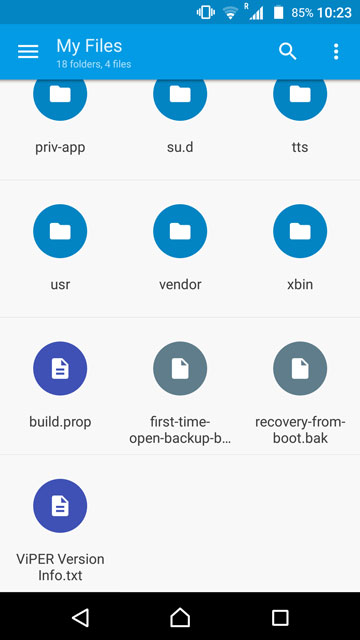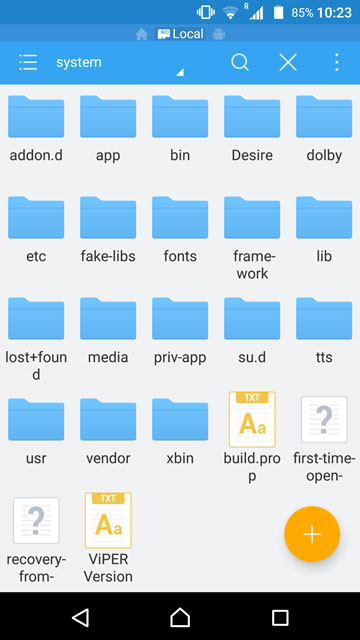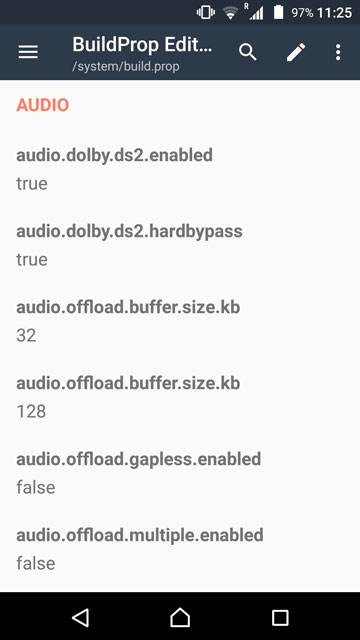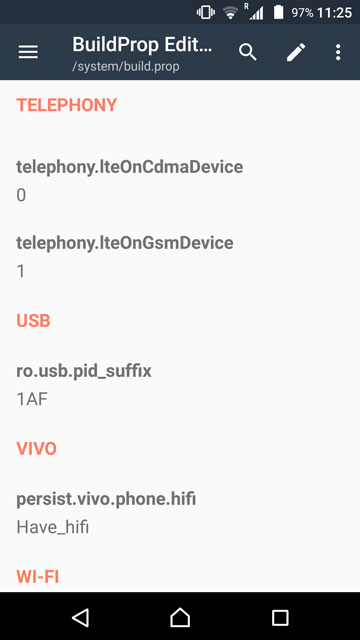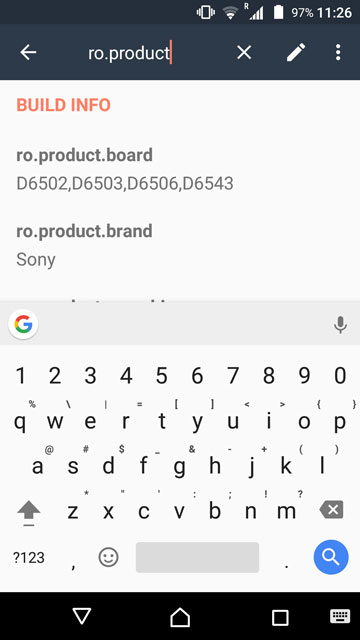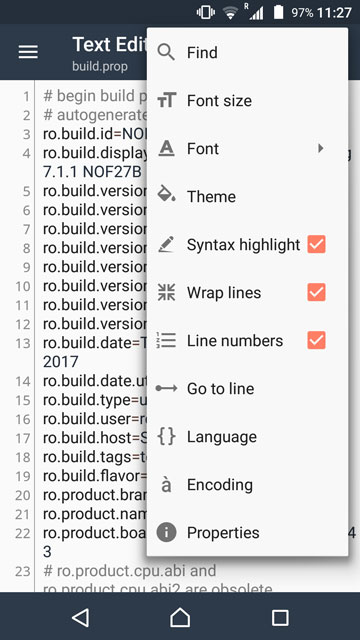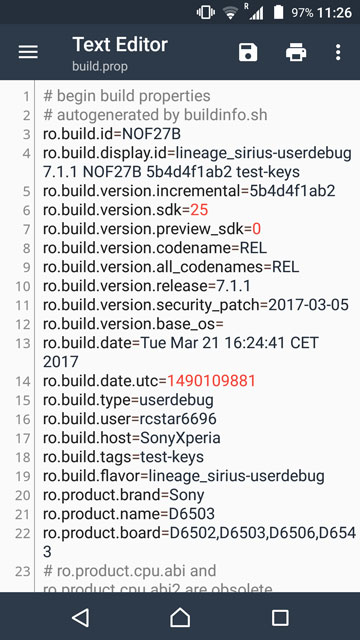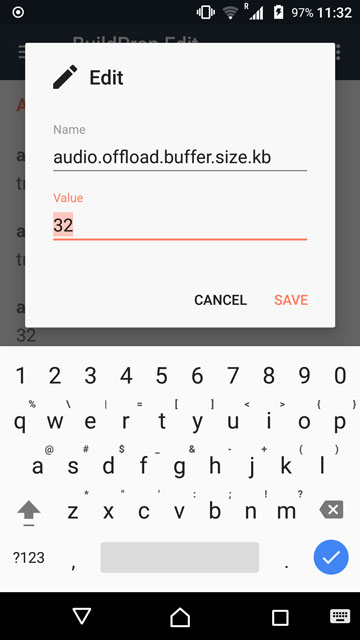ما هي أفضل طريقة لتعديل ملف build.prop على الاندرويد بأمان وبدون أخطاء؟ دليل كامل
درس اليوم يعتبر مهم جدًا للمهتمين بالتعديلات والمودات على أجهزة الأندرويد. من المحتمل أنكم قد صادفتم ملف build.prop. هذا الملف موجود في مجلد /system/ ولا يمكن رؤيته إلا إذا كنت قد قمت بعمل root لجهازك وتستخدم Root Explorer.
هذا الملف يحتوي على العديد من الأسرار لتعديل نظام الأندرويد بغض النظر عن نوع جهازك أو الشركة المصنعة أو حتى إصدار النظام. يعتبر هذا الملف كقاعدة أساسية يبنى عليها نظام الأندرويد، ويحتوي على جميع معلومات جهازك والنظام مثل التي نراها في معلومات البرمجيات مثل اسم الكيرنل والروم وإصدار نظام الأندرويد. بالطبع، من غير المعتاد العبث بهذا الملف، ولكن لا بأس، نحن غير معتادين على العبث بأي شيء على كل حال.
ما هو ملف build.prop بنظام الاندرويد؟

ملف build.prop يحتوي على معظم إعدادات النظام، سواء تلك التي تقوم البرامج التي تتطلب صلاحيات الـ Root بتغييرها، مثل تغيير DPI أو تغيير Icon Pack أو حتى عمل Root، أو تلك التي تقوم أنت بتغييرها في الإعدادات مثل حجم الخط والأشياء المشابهة. والأمر الممتع هو أنه يحتوي على إعدادات غير متاحة حتى في التعديلات العادية، وإن كانت متاحة، تكون صعبة التعامل معها، ولكن باستخدام ملف build.prop سيكون التعامل أسهل بكثير.
لكن بالطبع، كما ذكرنا سابقًا، ستحتاج إلى أي برنامج يتمتع بصلاحية تصفح ملفات الـ Root لأن مكان الملف يكون في جذور النظام. سنشرح في الخطوة التالية كيفية التعامل مع هذا الملف بالتفصيل.
تعديل ملف build.prop عن طريق File Explorer
لتتمكن من تعديل ملف build.prop، ستحتاج إلى شيئين:
- محرر نصوص (Text Editor) لفتح الملف وتعديله.
- متصفح ملفات بصلاحيات تصفح ملفات النظام (Root Explorer).
كما ذكرنا سابقًا، معظم متصفحات الملفات تحتوي على محرر نصوص مدمج يمكنك استخدامه. ولكن إذا كنت تبحث عن مميزات معينة في برامج مختلفة، يمكنك اختيار المحرر الذي يناسبك. إذا لم يكن لديك محرر نصوص مفضل، يمكنك استخدام المحرر المدمج مع متصفح الملفات مثل Root Explorer أو Solid Explorer أو ES File Explorer، وهذا الأخير هو الذي أفضله بشكل شخصي. عمومًا، هذه المتصفحات الثلاثة هي الأفضل والأشهر في Google Play، ويمكن تطبيق الشرح على أي واحد منها.
بالطبع، كما ذكرت سابقاً، أنا أفضل استخدام ES File Explorer Pro، ولذلك سأستخدمه في هذا الشرح، وستجدونني أستخدمه في العديد من الشروحات الأخرى لأنه برنامج رائع وسهل وسلس.
لتتمكن من الوصول إلى ملفات الـ Root، اذهب إلى المسار /system/. بعد ذلك، انزل قليلاً حتى تجد ملف build.prop، اضغط عليه واختر فتحه بواسطة ES Note Editor أو أي برنامج آخر لتحرير النصوص تفضله. العملية لن تختلف كثيراً بغض النظر عن البرنامج الذي تستخدمه.
هنالك بعض النقاط التي يجب عليك وضعها في الحسبان أيضًا وهي كالتالي:
يجب أن تتأكد أن النظام لديك قابل للقراءة والكتابة (Read/Write)، لذا في برنامج ES File Explorer نفِّذ التالي:
- اصعد إلى أعلى يسار الشاشة واضغط على الثلاثة خطوط الأفقية (Menu Drawer) لفتح خيارات البرنامج.
- انزل إلى الأسفل حتى تجد خيار Root Explorer، وستجده تحت قائمة Tools. اضغط عليه إذا لم يكن مفعلًا، واسمح له بصلاحيات الروت واضغط Allow.
- اضغط على قائمة Root Explorer لفتح إعداداته، ثم اختر Mount R/W.
- الآن، توجه إلى المجلد System، واختر علامة الراديو على اليمين في النافذة التي ستظهر.
تخصيص ملف build.prop باستخدام Build Prop Editor
يمكنك أيضًا تجنب كل هذه التفاصيل التي ذكرناها سابقًا وتنزيل برنامج Build Prop Editor. هذا البرنامج مخصص لتعديلات ملف build.prop فقط، واستخدامه يجعل العملية أسهل بكثير لأنه مصمم خصيصًا لهذا الغرض.
ببساطة شديدة، لتعديل ملف build.prop باستخدام برنامج Build Prop Editor، كل ما عليك فعله هو اختيار السطر (Line) أو القيمة (Value) التي ترغب في تعديلها، ثم الضغط على Save لحفظ التعديلات.
تطبيق Build Prop Editor يتميز بعدة ميزات قوية جدًا:
- يسألك قبل التعديل إذا كنت ترغب في أخذ نسخة احتياطية من الملف الأصلي أم لا، مما يوفر لك الاحتياط والراحة في التعديلات.
- يمكنك تعديل ملف build.prop بالكامل مرة واحدة، بما في ذلك تعديلات الكتابة العادية مثل تكبير الخط أو تصغيره.
- يتيح لك إمكانية البحث عن كود أو سطر معين داخل الملف، مما يجعل من السهل العثور على المواقع التي ترغب في تعديلها.
- عند تعديل أو إضافة أرقام في سطر معين، يقوم بتغيير لون النص لتعريفك بالتعديلات التي تم القيام بها.
- يتيح لك ميزات إضافية مثل إمكانية التراجع عن التعديلات قبل حفظها (Undo)، وهذا يساعدك في تصحيح الأخطاء بسهولة.
هذه الميزات تسهل عملية التعديل وتجعلها أكثر سلاسة وأمانًا، مما يسمح لك بالتركيز على تحقيق المطلوب بدون القلق من الأخطاء.
الخاتمة
تعديل ملف build.prop يجب أن يتم بحذر وتأني، خاصةً للمبتدئين، وهذا لأن التعديلات فيه قد تؤدي إلى مشاكل كبيرة مثل إعادة التشغيل المتكررة أو التعليق على شعار النظام وما إلى ذلك. من الأفضل استخدام برنامج مثل ES File Explorer الذي يساعدك في رؤية وتعديل الملف بشكل مباشر ومراقبة كل تغيير. بالإضافة إلى ذلك، يجب أن تكون التعديلات في ملف build.prop فقط إذا كانت ضرورية وبعد دراسة جيدة لتأثيراتها المحتملة. هذا يساعد في الحفاظ على استقرار نظام الأندرويد وتجنب المشاكل غير المرغوب فيها.